Système de fichiers et disque virtuels - Connexion WebDav
Mise à jour : Debian Buster/sid
WebDav (Web Distributed Authoring and Versioning) est une extension du protocole HTTP qui permet à des clients de créer, modifier, déplacer, supprimer des fichiers sur un serveur distant
Trois solutions d'accès "légères" sont présentées ici
-
Accès comme un disque réseau, cette solution est la plus rapide à mettre en œuvre
-
Accès comme un système de fichier local, cette solution est la plus confortable
Sommaire
1 - Introduction
Dans le cadre de cette présentation
- le serveur web est un serveur NextCloud mis à disposition par : https://cloud.zaclys.com/
-
l'adresse de l'interface WebDav est : https://ncloud.zaclys.com/remote.php/webdav/
-
après avoir créé un compte, se connecter sur l'interface de gestion NextCloud : https://ncloud.zaclys.com/
-
sélectionner l'Application : Fichiers
- en bas de la page, cliquer sur la roue dentée, l'adresse de l'interface WebDav apparaît
2 - Accès comme un disque réseau
Cette solution est compatible avec les explorateurs de fichier graphiques tels que thunar. Installer gvfs-backends :
$ sudo aptitude install gvfs-backends
- Dans la barre de recherche thunar (Affichage / Sélecteur d'emplacement : Style de barre d'outils), taper l'adresse de l'interface
davs://ncloud.zaclys.com/remote.php/webdav/
ou bien en console :
$ xdg-open davs://ncloud.zaclys.com/remote.php/webdav/
Le nom d'utilisateur et le mot de passe sont demandés. Si le Porte-clés Gnome est présent, il sera possible d'y conserver les clés. Le contenu distant apparaît dans la fenêtre de l'explorateur de fichier Thunar. (Pour d'autres types d'explorateur, il peut-être nécessaire de remplacer dans l'adresse davs:// par webdavs://).
-
La navigation dans l'explorateur de fichier est assez lente, la suppression, le déplacement et l'ajout des fichiers sont rapides.
- Selon le cas (type de fichier et logiciel), il sera possible d'ouvrir directement les fichiers en cliquant dessus (pdf, libreoffice, ..). Dans les autres cas, lancer l'application (visionneuse, lecteur media, ....) et depuis l'application sélectionner le fichier (png, mp4, ...) à ouvrir
- Créer si souhaité un raccourci (à partir de l'adresse dans la colonne de gauche, partie Réseau), afin de conserver l'adresse.
3 - Accès comme un media local
Le paquet "davfs2" permet de monter / démonter la ressource WebDav comme un système de fichier local. Le montage et le démontage avec les droits root sont immédiats. Par contre, le montage et le démontage avec les droits non privilégiés nécessite que le montage soit spécifié dans la table de montage fstab.
3.1 - Installation
-
Installer le paquet davfs2 :
$ sudo aptitude install davfs2
-
Créer un répertoire de montage, par exemple :
$ mkdir /media/davfs
-
Il est désormais possible de monter et démonter la ressource distante webdav avec les droits root (mais tous le contenu est propriété de root)
$ sudo mount -t davfs https://ncloud.zaclys.com/remote.php/webdav /media/<user>/davfs/
Please enter the username to authenticate with server
https://ncloud.zaclys.com/remote.php/webdav or hit enter for none.
Username: xxxxxxxx
Please enter the password to authenticate user 17048 with server
https://ncloud.zaclys.com/remote.php/webdav or hit enter for none.
Password:
/sbin/mount.davfs: warning: the server does not support locks
$ ls /media/<user>/davfs
.....
$ sudo umount /media/<user>/davfs
3.2 - Montage - Démontage avec les droits utilisateur
3.2.1 - Installation
-
Au cours de l'installation du paquet davfs2, répondre oui à la proposition d'autorisation de montage par des utilisateurs non privilégiés :
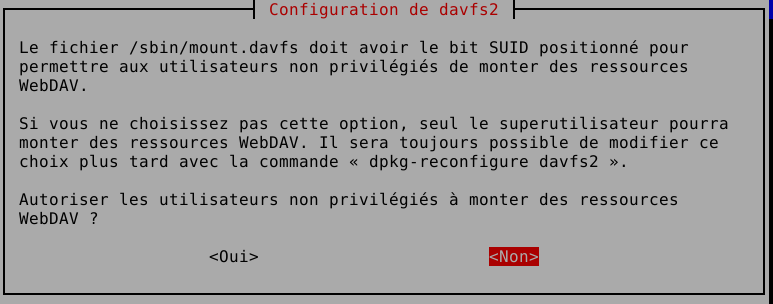
-
Ajouter l'utilisateur au groupe davfs2 :
$ sudo usermod -aG davfs2 nom_utilisateur
-
Ajouter dans fstab le montage du système de fichier davfs :
$ echo "https://ncloud.zaclys.com/remote.php/webdav/ /media/<user>davfs davfs user,rw,noauto 0 0" | sudo tee -a /etc/fstab
L'option noauto est utilisée pour ne pas bloquer le démarrage du système, si le réseau n'est pas encore établi ou le serveur davfs inaccessible.
3.2.2 Utilisation
Le montage et le démontage s'effectuent désormais avec les droits utilisateur (il peut-être nécessaire de redémarrer pour faire prendre en compte l'utilisateur par davfs). Le nom et le mot de passe du compte sont demandés.
$ mount /media/<user>/davfs
$ ls /media/<user>/davfs
..........
$ umount /media/<user>/davfs
/sbin/umount.davfs: waiting while mount.davfs (pid 6051) synchronizes the cache .. OK
Le contenu distant peut-être exploité en ligne de commande dans un terminal ou en mode graphique, dans l'explorateur de fichier où il apparaît comme un disque local. La navigation s'effectue rapidement, une fois le système de fichier monté.
Dans l'explorateur, le système de miniature est fonctionnel et les fichiers peuvent être ouverts directement en cliquant dessus.
3.2.3 - Automatisation de la saisie du nom d'utilisateur et du mot de passe
- Vérifier que le fichier ~/.davfs2/secrets existe et a le bon propriétaire et permissions :
$ ls -l ~/.davfs2/secrets
-rw------- 1 nom_utilisateur nom_utilisateur 2648 nov. 1 21:17 secrets
-
Sinon le créer sur le modèle suivant :
$ mkdir ~/.davfs2
$ sudo cp /etc/davfs2/secrets ~/.davfs2/secrets
# chown <user>:<user> ~/.davfs2/secrets
$ chmod 600 ~/.davfs2/secrets
-
Ajouter le point de montage, l'identifiant et le mot de de connexion au serveur dans le fichier secrets
$ cat <<EOF>> ~/.davfs2/secrets
# Credential for https://nloud.zaclys.com/remote.php/webdav - Utilisateur xxxxxx
/media/<user>davfs xxxxx mot_de _passe
EOF